티스토리 뷰
바이낸스 스마트 체인에서 자신만의 암호화폐를 만드는 방법에 대해서 알아보겠습니다. 저의 다른 글을 보면 ERC20 이더리움 기반 코인 만드는 방법이 있는데요.
이더리움 기반의 ERC20 코인 만드는 법 쉽게 따라하기 (이보다 더 쉬울 순 없어요)
이더리움 기반의 ERC20 코인 만들기 쉽게 따라 하기 암호화폐 코인 만드는 법 무작정 따라 하기 이 글을 보시는 분들은 비트코인과 이더리움은 이미 알고 계시는 상황이라고 가정하고 정
ideainven.tistory.com
이더리움 계열 코인은 여전히 인기가 있지만 여전히 비싼 전송 수수료 때문에 많은 코인들이 바이낸스 스마트 체인 쪽에서도 만들어지고 있습니다. BEP20은 이더리움의 ERC20을 본뜬 것으로 트론이 TRC20이라고 하는 것과 비슷한 이유입니다.
이번 포스팅에서는 바이낸스 스마트체인 테스트 넷에서 자신만의 코인(토큰)을 만드는 법을 알아보겠습니다. 위에 있는 이더리움 기반 ERC20 계열 코인을 만드는 법을 따라 해 보셨다면 이번 포스팅은 정말 너무나 쉬울 것입니다. 바이낸스 체인에 등록할 수 있는 코인들 만드는 방법을 알아보기 전에 두 가지 드릴 말씀이 있습니다.
첫 번째, 글자 하나만 오타가 나도 오류가 납니다. 가급적 제가 드린 텍스트 파일을 고치지 마세요.
두 번째, 이렇게 해서 만든 코인으로 좋지 않은 일에 쓰시면 안 됩니다. 코인을 만드는 방법까지는 말씀드릴 수 있지만 그 코인의 활용에 대한 책임은 전적으로 본인에게 있다는 점 알아주시기 바랍니다.
그럼 바로 시작해보겠습니다.
바이낸스 BEP20 네트워크에서 나만의 코인 만드는 법
1. 메타마스크 지갑 만들기
메타마스크 지갑은 필수인데요. 아직 만들지 않았다면 아래 글 참고해서 메타 마스크 만들고 다시 이글로 오셔야 합니다. 이미 만드셨다면 건너뛰셔도 됩니다.
METAMASK(메타마스크) 이더리움 기반 소프트웨어 지갑 만들기
METAMASK(메타마스크) 이더리움 기반 소프트웨어 지갑 만들기 메타마스크 지갑만들기 메타마스크 지갑만들기, 메타마스크는 사이트의 로고 때문에 "여우지갑"으로도 불리우는 ETH(이더리움)를
ideainven.tistory.com
2. 바이낸스 스마트 체인 등록하기
메타마스크 지갑을 만드셨다면 그다음은 메타마스크 지갑에 바이낸스 스마트 체인을 등록해야 하는데요. 바이낸스 스마트 체인 등록하는 법은 아래 글 참고해주세요.
메타마스크에 바이낸스 스마트 체인 연결하는 방법
여우지갑이라고 불리는 메타마스크는 네트워크에 추가를 할 수 있는 기능이 있는데요. 크롬 및 파이어폭스에서 사용 가능한 메타마스크는 바이낸스 스마트 체인의 네트워크를 사용할 수 있습
ideainven.tistory.com
위의 글을 보고 바이낸스 스마트 체인 등록하는 법을 아셨다면 여기서는 테스트넷을 등록해야 하므로 아래의 내용을 참고해서 위에서 알아본 방법으로 바이낸스 스마트 체인 "테스트넷" 역시 등록합니다.
바이낸스 스마트 체인 테스트넷
바이낸스 스마트 체인 테스트넷
Network Name(네트워크 이름): Binance Smart Chain - Testnet
New RPC URL(새 RPC URL) : https://data-seed-prebsc-1-s1.binance.org:8545/
ChainID(체인 ID) : 97
Symbol(통화기호) : BNB
Block Explorer URL(블록 탐색기 URL): https://testnet.bscscan.com3. 테스트넷에 BNB 얻기(테스트용)
이더리움 네트워크인 ERC20에서는 이더가 필요했다면 바이낸스 스마트 체인에서는 BNB가 필요한데요. 테스트넷에서 사용할 BNB는 BNB faucet(수도꼭지)에서 받을 수 있습니다.
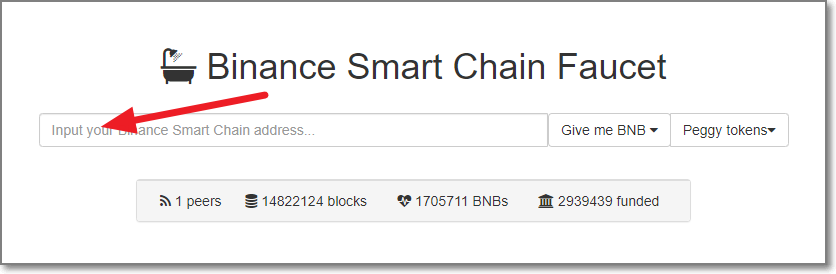
화살표가 있는 곳에 메타마스크 지갑 주소(바이낸스 스마트 체인 테스트넷)를 적으면 되는데요.

메타마스크에서 지갑 주소는 맨 위의 네트워크가 바이낸스 스마트 체인 테스트넷인 것을 확인하고 한번 클릭하면 복사가 됩니다.

지갑 주소를 붙여 넣기 했으면 Give me BNB를 눌러서 1 BNB를 신청하면 1분도 안 지나서 메타마스크 지갑에 들어옵니다.
4. 코드 다운로드하기
우선 위에 있는 텍스트 파일을 다운로드하시기 바랍니다. 코드도 간단하고 고쳐야 할 곳이 몇 군데 있습니다. 일단 텍스트 파일을 다운로드하시고 열어놓으시기 바랍니다. 아래에서 다운로드한 텍스트 파일을 어디에 붙여 넣어야 하는지 말씀드리겠습니다.
5. Remix IDE 사이트 접속하기
위의 리믹스 IDE를 접속하면 아래와 같은 화면이 나오는데요. 화살표가 가리키는 왼쪽의 Solidity Compiler 메뉴를 누릅니다.

6. 컴파일러 버전 확인하기
여기서 확인해야 할 것은 컴파일러 버전이며 제가 드린 텍스트 파일 가장 위에도 똑같은 버전이 적혀있어야만 합니다.

이 글을 쓴 후 시간이 지나서 컴파일러가 버전업 되어 0.8.7이 아닌 0.9.8이라고 한다면 텍스트 파일 내의 맨 위부분 컴파일러 버전도 똑같이 쓰셔야 합니다.
7. 새 파일 만들고 이름 정하기
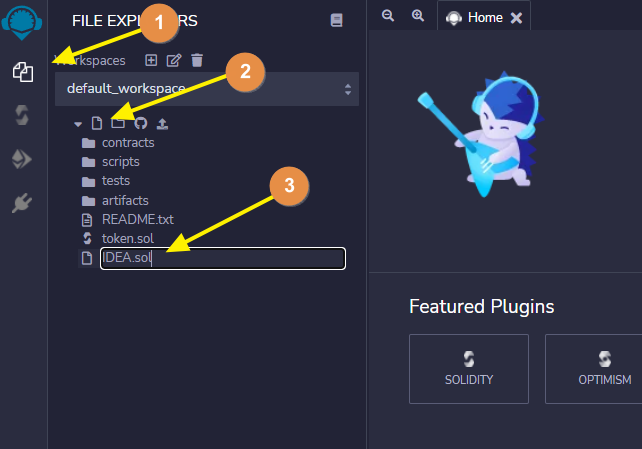
위에서 보이듯이 똑같이 하세요. 제일 먼저 왼쪽 첫 번째 메뉴인 File explorer를 누르고 새 파일 표시를 누른 다음 가장 아래쪽에 새 파일이 생기면 원하는 이름을 적어 넣습니다. 가급적 코인 이름으로 적어 넣으시면 나중에 구별하기 좋습니다. 여기서는 IDEA.sol이라고 쓰겠습니다. 파일 뒤에 확장자는 반드시 sol 이어야 합니다.
8. 텍스트 파일 내용 복사해서 붙여 넣기
이제 위에서 다운로드한 텍스트 파일 내용을 전체 복사해서 아래 화면의 1이라고 쓰인 오른쪽에 커서가 있는 곳에 마우스를 클릭하고 나서 텍스트 파일 내용을 붙여 넣게 합니다.

9. 붙여넣기한 내용 확인하고 위로 올라가기
붙여 넣기를 했으면 맨 마지막이 44라인으로 끝나는 것을 확인하고 스크롤을 위로 올립니다. 이때 44라인에서 끝나지 않는다면 다시 처음부터 따라 해 보시기 바랍니다. 다시 말씀드리지만 한 글자만 틀려도 실행은 되지 않습니다.

10. 코드의 내용 바꾸기
딱 세 군데만 고치면 됩니다.

노란 박스의 첫 번째 줄은 토큰 발행 개수인데요. 10000이라고 쓰인 곳만 고치세요. 현재는 10000개 발행입니다. 만약 1000조 개를 발행하려면 "0 세 개가 5개" 즉 0을 15개 쓰시면 됩니다. 1,000,000,000,000,000 이렇게 말이죠. 갑자기 "별이 다섯개~" 광고가 떠오르네요. 그럼 1조개는 0 세개가 4개입니다. 1,000,000,000,000 이렇게 말이죠. 노란 박스의 첫 번째 줄에서 10000이 토큰 총 발행 개수라는 거 이제 아시겠죠? 원하시는 발행 개수를 쓰시면 됩니다.
노란 박스의 두 번째 줄은 토큰 이름인데요. 저는 IDEA Token이라고 썼지만 여기도 원하시는 이름을 쓰시면 됩니다.
마지막 세 번째는 토큰의 심벌(이미지 아니에요) 즉 약어인데요. 비트코인은 BTC, 이더리움은 ETH라고 하듯이 자신의 코인 이름을 약어로 정하시면 됩니다. 4글자여도 되고 5글자여도 됩니다. 숫자가 들어가도 되고요. 하지만 짧으면 알아보기 쉽겠죠? 저는 IDEA라고 했습니다. 여기까지 고쳤으면 수정은 끝났습니다. 이제부터 잘 따라 하시면 됩니다.
11. 컴파일하기(코드를 컴퓨터가 알아듣게 변환)

왼쪽 메뉴에서 두 번째 있는 아이콘을 누르고 체크 표시가 두 군데 되어있는지 확인하고 안 되어 있다면 해주세요. Auto compile과 Hide warnings에 체크되어있어야 합니다. 그리고 CONTRACT에 Token(자신이 만든 파일 이름)이 맞나 확인하고 Compile IDEA.sol을 누릅니다. 누르면 화면이 살짝 뭔가 움직이면서 변화가 없는 것처럼 보입니다.
12. 배포하기(Deploy & run transactions)

사진에 나와있는 순서대로 누르세요. 왼쪽 3번째 메뉴인 이더리움 모양 Deploy(배포)를 누르고 맨 위부터 Injected Web3로 Account는 테스트넷이 잘 연결되었으면 1 ETH라고 보일 거예요. 1 BNB인데 이더리움으로 나옵니다. 무시하세요. 4번째 Token - 파일명. sol 확인하고 주황색 Deploy를 누릅니다.
13. 메타마스크 지갑 확인하기

메타마스크 지갑이 뜨면 "확인"을 누르세요.
수수료를 잘 보세요. 0.0089 정도 들어갑니다. BNB가 약 70만 원 정도 하니까 6200원 정도라고 할 수 있는데요. 실제로 바이낸스 메인넷에서 해도 수수료는 2천 원에서 1만 원 사이로 들어갑니다. 이더리움 만들 때 생각해보면 정말 가격이 착합니다.
14. 코인 제작 완료
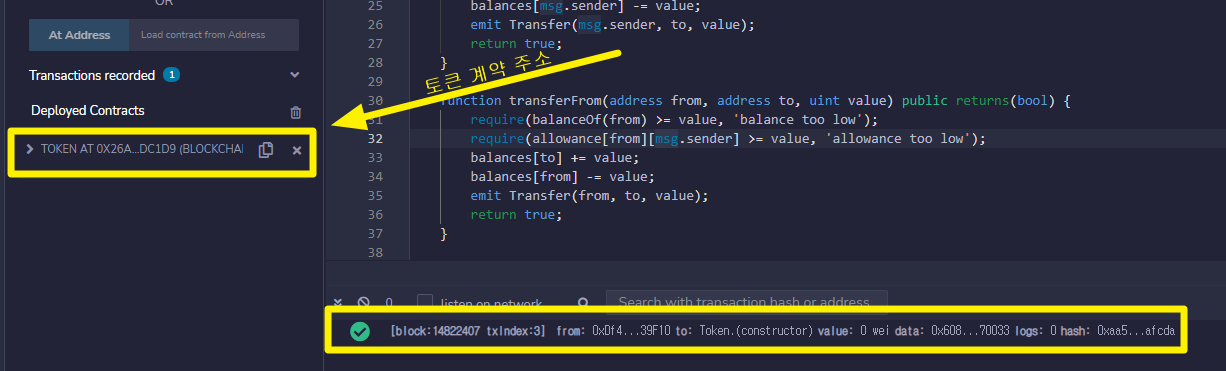
메타마스크 지갑에서 확인을 누르고 짧으면 15초 정도, 길어도 2분 안에 코인이 만들어졌다고 나오면서 계약 주소가 나옵니다.
15. 바이낸스 스마트 체인에서 내가 만든 코인 확인하기
코인을 만들었으니 확인을 해봐야겠죠? 바이낸스 스마트 체인 스캔에 접속합니다. (왠지 이더스캔이랑 똑같죠?)
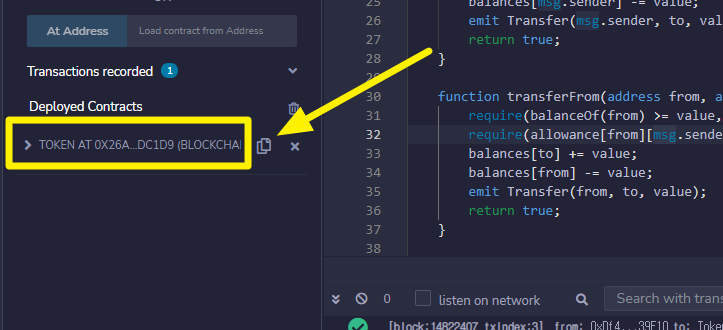
리믹스 IDE에서 이 부분을 복사해서 토큰 계약주소를 얻습니다.

바이낸스 스마트 체인 스캔에서 오른쪽 바이낸스 표시를 눌러서 BSC Testnet으로 바꿉니다.
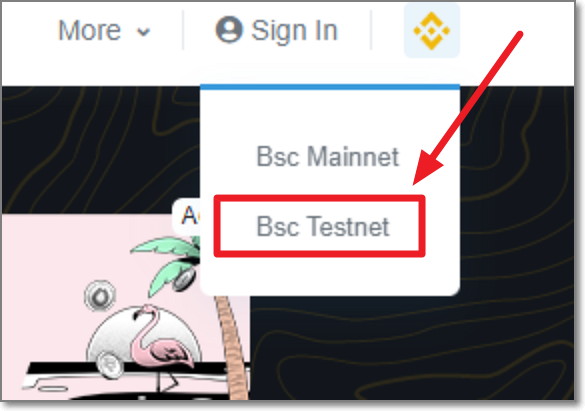
이부분 실수 많이 하십니다. 꼭 BSC Testnet으로 바꾸세요. 우리가 만든 코인은 테스트넷에서 만든 거예요.

그리고 복사한 계약 주소를 붙여 넣기 하고 검색을 누릅니다.

계약 주소도 있고 누가 어떤 지갑에서 만들었는지도 다 나옵니다. 바이낸스 스마트 체인에 토큰이 잘 만들어졌습니다.
16. 메타마스크에 등록하기
그럼 이번에는 메타마스크에 방금 만든 코인을 등록해볼까요?


메타마스크 지갑을 열고 아래쪽에 import tokens를 누르고 "토큰 계약 주소"에 아까 만든 코인의 계약 주소를 붙여 넣기 하면 자동으로 토큰 기호가 뜨는데요. 여기서 Add Custom Token을 누릅니다.


토큰을 추가하겠냐고 물어보면 Import Tokens를 또 눌러주면 10000 IDEA 코인이 추가된 것을 볼 수 있습니다. 이 코인을 주고받는 방법은 제가 쓴 ERC20 이더리움 코인 만들기에서도 써 놓았으니 참고해주시고요.
여기까지 해서 BSC(바이낸스 스마트 체인 테스트넷)에서 나만의 코인(토큰)을 만드는 방법에 대해서 아주 쉽게 써보았습니다. 다음번에는 메인넷에서 코인 만들고 펜케이크 스왑을 통해서 탈중앙화 거래소에 자신이 만든 코인을 상장하는 방법에 대해서 아래글 참고해주시 바랍니다.
👉 https://ideainven.tistory.com/437
바이낸스 메인넷에서 코인 발행 및 가치 부여하기
2017년 코인 붐이 일고 나서 2021년에 다시 한번 코인 붐이 불었으며 과거와 달리 디파이, NFT, P2E 등 속도가 빠르게 신기술이 등장하고 있습니다. 여전히 이더리움 계열인 ERC20 네트워크에서 만든
ideainven.tistory.com
다음번에 BNB를 실제로 전송해야 할 수 있어야 하는데요. 바이낸스에 가입하고 암호화폐 입출금 방법은 미리 숙지해두시면 편합니다.
바이낸스 거래소 가입방법 6단계 및 암호화폐 입출금, 거래하기
바이낸스 거래소 가입방법 6단계 및 암호화폐 입출금 하는 법 그리고 바이낸스 내에서 거래하는 방법에 대해서 알아보겠습니다. 바이낸스는 세계 최대의 암호화폐 거래소입니다. 원래는 홍콩에
ideainven.tistory.com
함께 보면 좋은 글
팬케이크 스왑(PancakeSwap) 사용방법 5단계
유니스왑, 팬케이크 스왑, 스시스왑 등 무슨무슨 스왑에 대해서 많이 들어보셨을 텐데요. 이러한 스왑 사이트들은 이코인과 저 코인을 바꿔주는 곳입니다. swap은 "교환"이라는 영어단어입니다.
ideainven.tistory.com
UNISWAP(유니스왑) 탈중앙거래소 사용하는 방법, 실제거래 포함
UNISWAP(유니스왑) 탈중앙 거래소 사용하는 방법, 실제로 스왑 하는 장면 포함 이번 시간에는 유니스왑(UniSwap)이라는 탈중앙화를 모토로 하는 암호화폐(가상자산) 거래소에 대해서 알아보도록
ideainven.tistory.com
이더마인으로 이더리움 채굴하기(채굴 초보도 따라할 수 있어요)
이더리움 채굴 이더마인(Ethermine)으로 하기 비트코인이나 이더리움 즉 암호화폐는 채굴을 하는 방식의 코인인데요.(코인 이름을 누르면 현재시세-업비트기준-을 보실 수 있습니다.) 채굴을 할 때
ideainven.tistory.com
HiveOS(하이브)로 이더리움 채굴하는 방법, 완전 채린이도 초보도 따라할 수 있어요.
HiveOS로 가볍게 이더리움 채굴하는 방법 하이브로 이더리움 채굴하는 법 하이브OS라고 들어보셨습니까? HiveOS라고도 하는데요. 채굴 좀 한다고 하면 사용하는 OS인데요. 리눅스 계열이며 완전히
ideainven.tistory.com
'Crypto(암호화폐)' 카테고리의 다른 글
| 바이낸스 메인넷에서 코인 발행 및 가치 부여하기 (33) | 2022.01.14 |
|---|---|
| 하이브OS채굴 수수료 절약하는 방법(LTC로 지불하기) (0) | 2021.11.30 |
| 팬케이크 스왑(PancakeSwap) 사용방법 5단계 (2) | 2021.11.29 |
| 바이낸스 거래소 가입방법 6단계 및 암호화폐 입출금, 거래하기 (0) | 2021.11.26 |
| 이더리움 메인넷에서 ERC20 기반 코인 만드는 방법 (29) | 2021.08.06 |
